Zoom MeetingとZoom Webinarの違いを完全ガイド|学会・ウェビナー担当者向け比較
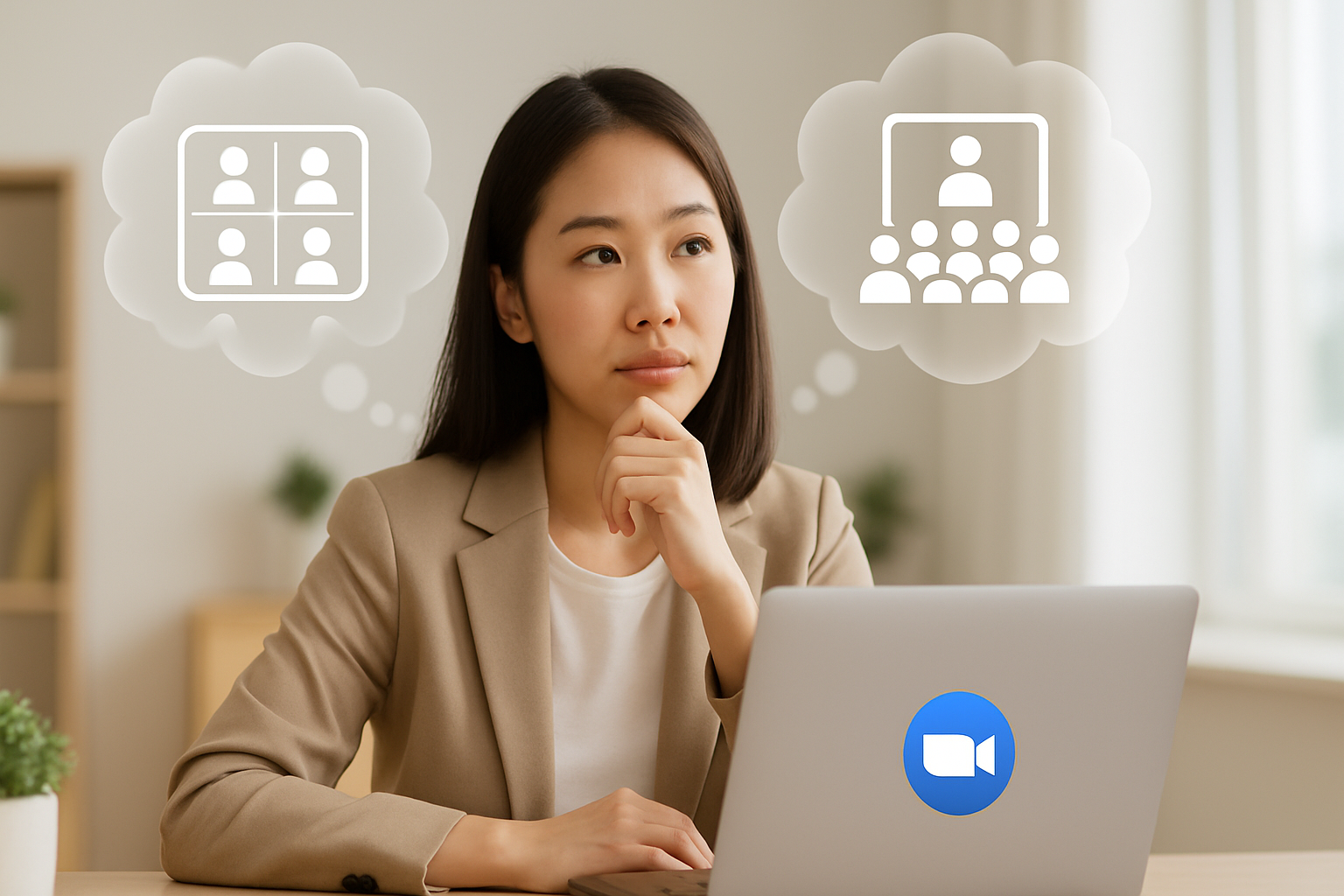
Zoom MeetingとZoom Webinarの違いを徹底比較
この記事でわかること
- Zoom Meeting と Zoom Webinar の機能差を一覧表で理解
- 学会・シンポジウムに最適なプランを判断する5つの視点
- 実際の学会が選択した理由とコスト感
- すぐに使えるチェックリスト&推奨ツールリンク
導入:Meeting と Webinar どちらを選ぶ?
オンライン学会やシンポジウムの配信方式を検討するとき、多くの担当者が最初にぶつかる疑問が 「Meeting と Webinar、結局どちらが適しているのか?」 です。
- Meeting はインタラクティブ性が高く、双方向コミュニケーションに強い。
- Webinar は大規模配信に向き、講演者と視聴者の役割を明確に分離できる。
本記事では 両者の違いを5つの判断ポイントで整理 し、**あなたの学会の条件に合ったライセンス** を選べるようにナビゲートします。(所要読了時間:約6分)
機能一覧早見表
| 機能 | Meeting | Webinar | コメント |
|---|---|---|---|
| 参加上限 | 100〜1,000* | 500〜10,000* | *ライセンス拡張可 |
| ブレイクアウトルーム | ◯ | × | 小規模分科会に便利 |
| 投票 | △(Meeting Polls) | ◯(高度なQ&A) | Webinarの方が管理UI充実 |
| QAパネル | × | ◯ | 質問とチャットを分離可能 |
| 登録ページカスタム | △ | ◯ | ブランドロゴ・スポンサー掲出 |
| スポットライト最大数 | 9 | 2 | 複数演者同時表示はMeeting優位 |
| 同時通訳チャンネル | ◯ | ◯ | 機能は同等 |
| 出席レポート | ◯ | ◯(詳細度↑) | Webinarは視聴時間も記録 |
| 料金(月額) | 2,400円〜 | 7,950円〜 | いずれも税込参考 |
| 支払い単位 | 月/年 | 月/年 | 年額契約で約15%割引 |
*拡張ライセンスで上限増加可
判断ポイント① 参加者規模とインタラクション
どのくらいの規模で、どの程度“参加”させたいか?
- 〜300名:Meeting で十分。ブレイクアウトで討論やワークショップも可。
- 300〜1,000名:討論が主ならMeeting、大部分が聴講ならWebinar。
- 1,000名以上:Webinar 一択。視聴者は聞き手に徹し、Q&Aで質問を集約。
🔗 ライセンス確認はこちら → Zoom Meeting/Webinar プラン比較ページ
判断ポイント② 役割と権限設計
| 役割 | Meeting | Webinar |
|---|---|---|
| ホスト | ◯ | ◯ |
| 共同ホスト | ◯ | ◯ |
| パネリスト | ×(参加者と同じ権限) | ◯(標準機能) |
| 参加者 | マイク・カメラON可 | 視聴のみ(チャット・QAは可) |
パネリスト人数が多い場合は Webinar の方が管理が楽。Meeting では参加者がカメラやマイクをONにしてしまうなど参加者が多い場合に管理が面倒です。
判断ポイント③ 登録・決済フロー
有料/無料の線引きがあるか?
- Meeting:外部フォームや学会事務局SaaSとの連携が前提。
- Webinar:ネイティブで決済対応(Stripe連携)。登録者リマインド自動化が簡単。
💡 Stripe × 学会事務局SaaSで「参加費徴収→領収書自動発行」までワンストップ運用。
Zoomもかなり高機能化が進んでいていろいろなことができますが、プランや機能が多すぎて把握するのに少し苦労します。。
参加費は名簿と直結する上、学術集会の場合は会員・非会員での料金設定を分ける、早割などするケースも多いことから、学会事務局SaaSや決済+申し込み管理向けのサービスなど機能を振り切ったものを使う方が負担軽減につながります。
Zoomの主催にかなり慣れている人はZoom Eventsを選択肢に、
オンライン開催準備の経験があまりない場合は、Zoom Webinar(またはMeeting)+決済&申し込みシステムを併用する運用がまずはいいでしょう。
判断ポイント④ ブランディング & 収益化
Webinar はスポンサーのロゴ表示・ランディングページカスタムが容易です。会の統一感や本格的な印象を持たせることができます。協賛や後援企業や団体のロゴなどを掲載する個所としても活用できます。
判断ポイント⑤ レポートと分析機能
Meeting も基本レポートは取得できますが、Webinar は視聴維持率やQ&Aログが詳細に出力でき、参加者エンゲージメントの可視化に優れます。
料金プラン比較とコスト試算
| プラン | 月額 (税込) | 年額 (税込) | 参加上限 | 主な追加機能 |
|---|---|---|---|---|
| Meeting Pro | 2,400 | 24,000 | 100 | 録画5GB, ブレイクアウト |
| Meeting Large 500 | 8,200 | 82,000 | 500 | 〃 |
| Webinar 500 | 7,950 | 79,500 | 500 | 登録/決済, QA高機能 |
| Webinar 1,000 | 33,000 | 330,000 | 1,000 | 〃 |
📊 コスト例:500名規模×年1回 → Webinar 500(月払い×2ヶ月)= 約16,000円。Meeting Large 500 ×1ヶ月=8,200円。“双方向が不要”ならMeetingで半額以下に抑えられます。
機材セット例:小規模 vs 大規模
会場に備え付けのもので足りていれば不要ですが、マイク・カメラ・スイッチャーといった機材は、規模感とどれだけ本格的な開催を目指すか、にもよります。
| 規模 | 機材構成 | 予算目安 | 購入/レンタルリンク |
|---|---|---|---|
| 小規模(〜200名) | USBコンデンサマイク / フルHD Webカム / LEDリングライト | 3〜5万円 | Amazon推奨セット |
| 大規模(〜1,000名) | XLRマイク+オーディオIF / 4Kカメラ×2 / HDMIスイッチャー / キャプチャ | 15〜25万円 | Amazon & レンタルEC |
経験上、なるべく自前で学術集会や研究会をDIYするのであれば、完璧は目指さずにできる範囲で揃えていくことが重要です。
よくある質問(FAQ)
- ブレイクアウトを使いたいが参加者は500名。どうする? → Meeting Large 500+適切なモデレータ配置。ちなみにブレイクアウトルームは最大100まで作成可能です(ただし、Zoomに問い合わせする必要がある)。
- Webinarで登壇者を40人にしたい。可能? → パネリスト上限100名までOK。
- Meetingでも決済を簡単にしたい → Zoom内ではなく、Stripeと参加者申込(学会事務局SaaSなど)を連携。
- 字幕は両プランで同じ? → 通訳チャンネル・自動字幕はどちらも利用可。
- 録画容量が足りない場合 → Zoom Cloud追加購入 or 外部レコーダー利用。
まとめ & 次のアクション
- 100名以下なら Meeting、100名超なら Webinar が基本目安。
- 決済・スポンサー収益を重視する場合は Webinar が便利。
- まずは**30日トライアルでテスト配信** → Zoomライセンス確認ページ
🛠 おすすめ機材セット10選 はこちら → /equipment-10-best
本記事は筆者の取材・運営経験および公開情報をもとに作成しました。料金は2025年4月時点の税込価格です。最新情報は公式サイトをご確認ください。
